MOV
- 1. MOV Converter+
- 2. MOV zu andere Formate konvertieren+
-
- 2.1 mov zu mp4 konvertieren
- 2.3 quicktime zu mp3 konvertieren
- 2.4 mov zu mp3 auf mac konvertieren
- 2.5 mov zu mpg konvertieren
- 2.6 mov zu mpeg konvertieren
- 2.7 mov zu wav konvertieren
- 2.8 mov zu html5 konvertieren
- 2.9 mov zu youtube konvertieren
- 2.10 quicktime zu windows media player konvertieren
- 2.11 mov zu imovie importieren
- 2.12 mov zu adobe premiere konvertieren
- 3. Andere Formate zu MOV konvertieren+
- 4. Tipps zum MOV-Abspielen & -Bearbeiten+
MOV in iMovie Konverter - Wie kann man MOV in iMovie importieren
Apple hat in der Welt von Wissenschaft und Technik wahre Wunder vollbracht und eines dieser Wunder war die Entwicklung von iMovie, das nicht nur von Privatnutzern, sondern auch weltweit von Nutzern auf Unternehmensebene eingesetzt wird, die die beste und modernste Programmierung erfordern, um so die besten Ergebnisse sicherzustellen. Das Programm weist jedoch einige Einschränkungen auf, die dem Benutzer nicht nur ein schlechtes Gefühl vermitteln, sondern bei einigen Benutzer auch für Hektik sorgen, wenn sie den besten Betriebsablauf sicherstellen wollen. Diese Anleitung hat das Ziel, dieses Problem auf die beste Weise zu lösen und sicherzustellen, dass der Benutzer das bestmögliche Ergebnis hinsichtlich der Problematik erzielt.

Was ist das Mov-Format?
Mov, auch geschrieben als MOV, ist ein Dateiformat des QuickTime-Players, das die beste und modernste Videoqualität mithilfe des QuickTime-Players für den Benutzer sicherstellt. Die beiden wichtigsten und häufigsten Erweiterungen sind .qt und .mov, die dem Benutzer verdeutlichen, dass eine bestimmte Datei zu diesem Format gehört. Tatsächlich handelt es sich dabei um einen Mediencontainer, der von Apple Inc entwickelt wurde. Seit der Veröffentlichung wurde dieses Format zehntausende Male zum Herunterladen, Anzeigen und Bearbeiten von Filmen verwendet und soll dabei sicherstellen, dass der Benutzer die besten und modernsten Ergebnisse dieser Entwicklung genießt. Die „uniform type identifier“ oder UTI des Formats lautet MooV und lässt sich nach einem Blick ins Internet mit der z.B. Erweiterung video/quicktime in Verbindung bringen. Anzumerken ist dabei, dass die Wartung des Formats vollständig von Apple Inc. vorgenommen wird, das auch für verschiedene Sicherheits- und weitere Updates verantwortlich ist, die von Zeit zu Zeit veröffentlicht werden. Im Folgenden führen wir einige der Eigenschaften des MOV-Formats auf, die das Verständnis des Formats vereinfachen und sicherstellen, dass der Benutzer das beste und modernste Ergebnis im Hinblick auf dieses Format erhält:

- Bei dem Format handelt es sich um eine Multimedia-Containerdatei, die eine oder mehrere Spuren enthält.
- Das Format ist vielseitig einsetzbar, da es digital codierte Medienstreams speichert. Hierbei kann auch die Datenreferenz gegenüber einem anderen Medienstream, der in einer anderen Datei gespeichert ist, sichergestellt werden.
- Die Struktur des Formats wurde so entworfen und implementiert, dass der Benutzer bei der Bearbeitung die besten Ergebnisse erzielt.
- Dieses Format arbeitet Hand in Hand mit dem MP4-Format zusammen, aus diesem Grund verwenden beide Formate den MPEG-4-Container.
- Die reine Quicktime-Umgebung stellt sicher, dass die Formate MP4 und MOV untereinander austauschbar sind.
- Im QuickTime Pro-Exportdialog können Sie das MOV-Format im MP4-Format exportieren, ohne dass die Audio- oder Video-Streams in irgendeiner Weise beeinträchtigt werden. Dies wird auch als Pass-Through bezeichnet.
Warum sich MOV-Videodatei nicht in iMovie importieren lassen
Es ist technisch nicht möglich, MOV-Dateien in iMovie zu importieren, das beste und modernste von Apple entwickelte Programm. Auf der anderen Seite wird das Format jedoch von Apple Inc. unterstützt. iMovie kann jedoch nur Codecs importieren, die es auch bearbeiten kann. Wenn Ihre MOV-Dateien mit MP4 oder DV kodiert wurden, können Sie sie also problemlos in iMovie importieren. Der Import einer einfachen MOV-Datei wird jedoch mit Sicherheit fehlschlagen.
Wie Sie MOV in iMovie auf dem Mac importieren
 Wondershare UniConverter
Wondershare UniConverter

- Konvertieren Sie Videos in über 1000 Formate, einschließlich MP4, AVI, WMV, FLV, MKV, MOV und weitere
- Bearbeiten, verbessern & personalisieren Sie Ihre Videodateien
- Brennen und gestalten Sie Ihre DVD mit kostenlosen DVD-Menüvorlagen.
- Laden Sie Videos von über 10.000 Video-Sharing-Websites herunter oder zeichnen Sie sie auf
- Vielseitige Tool-Sammlung, inklusive Reparatur von Video-Metadaten, GIF-Erstellung, Video-Casting zum TV, VR-Konverter und Bildschirmaufnahme.
- Unterstützte Betriebssysteme: Windows 7 64-bit oder neuer, MacOS 10.10 oder neuer
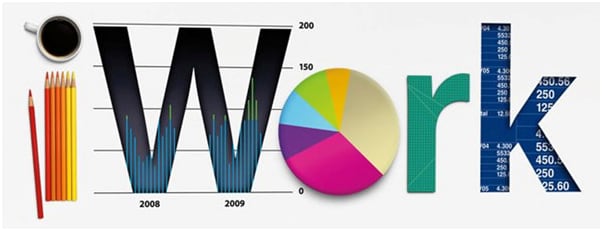
Der Preis des Programms ist angesichts der Funktionen des Programms absolut angemessen. Wir erwähnen diese Eigenschaften hier kurz, damit der Benutzer die beste Entscheidung treffen kann und ein Programm erhält, das er auch anderen Benutzern ohne Schwierigkeiten oder Probleme empfehlen kann. Hier folgen ein paar der Eigenschaften des Programms, sodass der Benutzer das beste Ergebnis erhält und sich einen einfachen Überblick über die verschiedenen Merkmale verschaffen kann, um die besten und modernsten Ergebnisse zu erzielen. Das Programm kann über den Download-Knopf heruntergeladen werden.
- Das Programm unterstützt modernste Technologien wie 4K und UHD – eine Funktion, die in vielen online oder offline verfügbaren Konvertern nicht vorhanden ist.
- Die Konvertierung erfolgt problemlos und schnell. Die für die Konvertierung benötigte Zeit ist nur halb so lang wie bei konkurrierenden Programmen.
- Dies ist der einzige Konverter, der dafür sorgt, dass die Mediendateien nach der Konvertierung problemlos auf den Fernseher übertragen werden können.
- Zusätzlich wurde ein Video-Downloader integriert, um die nötigen Aufgaben auszuführen.
- Das Programm konvertiert Mediendateien in sämtliche mit iMovie kompatible Formate und stellt daher den besten Begleiter für dieses Programm dar.

Videoanleitung: Wondershare UniConverter - MOV in iMovie konvertieren
Schritt-für-Schritt-Anleitung zum Importieren von MOV in iMovie mit Wondershare UniConverter
Um den besten und modernsten Ablauf sicherzustellen, raten wir dem Benutzer, alle nachstehenden Schritte zu befolgen, um das beste Ergebnis zu erhalten.
Schritt 1 Starten Sie Wondershare UniConverter nach der Installation und klicken Sie dann auf den ![]() -Knopf in der oberen linken Ecke, um Ihre Ziel-MOV-Dateien hinzuzufügen.
-Knopf in der oberen linken Ecke, um Ihre Ziel-MOV-Dateien hinzuzufügen.

Schritt 2 Klicken Sie nun auf das ![]() -Symbol im Ziel-Feld und wählen Sie den Tab Bearbeiten. Wählen Sie dann iMovie in der linken Seitenleiste und wählen Sie rechts die Videoauflösung, um das Ausgabeformat zu bestätigen.
-Symbol im Ziel-Feld und wählen Sie den Tab Bearbeiten. Wählen Sie dann iMovie in der linken Seitenleiste und wählen Sie rechts die Videoauflösung, um das Ausgabeformat zu bestätigen.

Schritt 3 Klicken Sie in der Programmoberfläche auf Konvertieren oder Alle konvertieren, um mit der Konvertierung von MOV in iMovie-kompatible Formate zu beginnen.

Nach der Konvertierung können Sie Ihre gewünschten MOV-Dateien mühelos in iMovie konvertieren, um sie weiter zu bearbeiten.






